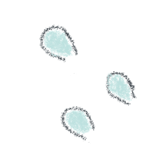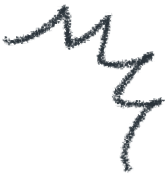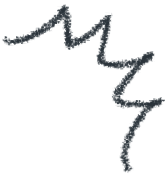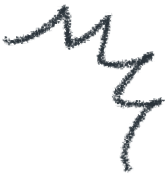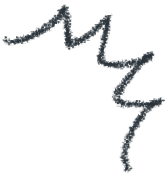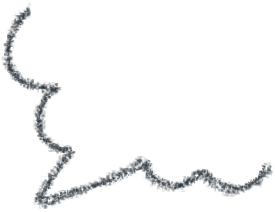Mentor PCB | 在ICDB流程中使用DxDesigner的最佳实践!
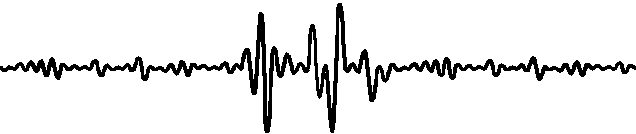
Mentor资深技术顾问原创分享,工程师们最关注的新技术与热点都在这里!
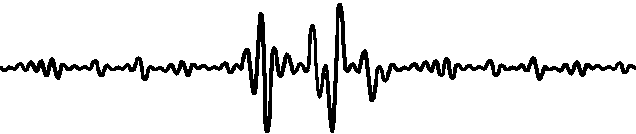
ICDB
ICDB( Integrated Common Database)流程,即集成化DXD-XPCB流程,也就是我们俗称的EE设计流程。
DxDesigner
DxDesigner,Mentor原理图设计输入的完整解决方案,包括设计创建、设计定义和设计复用,提供强大的原理图输入功能。
本期,Mentor的专家顾问Jack,为大家详细讲解通过在ICDB流程中最有效地使用DxDesigner,并避免使用DxDesigner时存在的潜在陷阱,实现在ICDB流程使用DxDesigner的最佳实践。
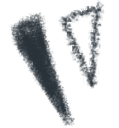
01
建立新设计的模板项目文件
模板项目文件为新项目建立默认的项目设置。
例如,模板文件可以确保所有新项目都具有下面描述的自动备份设置。通过在模板目录中包含.ini文件,还可以确保所有新项目都以相同的初始化文件开始,包括borders.ini和speccomps.ini。
建立模板的方法如下:
▶ 创建一个新项目。
▶ 为模板提供一个唯一的名称。
(例如:companyname_template.prj)
▶ 设置好模板的基本定义,如属性、规则等。
▶ 使用模板创建新项目之后,在Setup > Settings >项目下,验证您的中心库、总线内容和特殊组件设置都指向正确的位置。
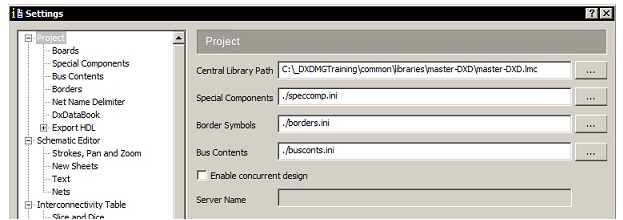
▶ 退出这个项目。
▶ 从项目目录中复制.prj文件,并将其放在以下位置之一:
%WDIR%\templates\dxdesigner\expedition\
%SDD_HOME%\standard\templates\dxdesigner\expedition\
▶ 完成以上设置,新建项目时就可以选择自己定义的模板文件进行原理图设计了。
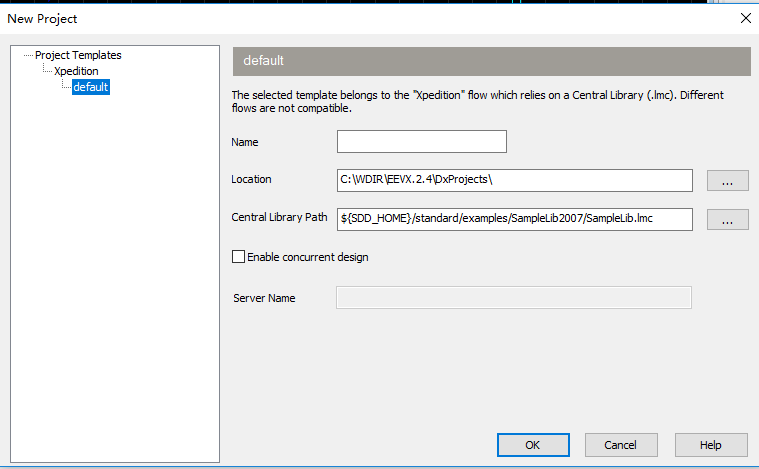
02
确保所有属性都是公共属性
使用library manager或DxDesigner (Netlist项目)中的Tools > Property Definition Editor定义编辑器来定义公共属性。
在设计中使用的任何属性都必须是公共属性,否则在使用这些属性时会遇到问题,这包括添加、编辑、删除和更改可见性的困难。
03
避免文件夹和项目名称的不规范命名问题
推荐用于名称的字符集是A-Z、A-Z、0-9和_(下划线),因为这个字符集将最小化遇到问题的机会。用于名称的最好的字符集是A-Z、0-9和_(下划线)。这些字符可以一致地用于所有名称,没有已知的问题。
使用其他字符会增加遇到问题的风险。一个例子是空格字符,它偶尔会引入不可预知的问题。
04
调整自动备份设置
有效地利用自动备份功能可以在硬件问题导致设计处于不一致状态时最小化丢失设计的风险。自动备份设置:
▶ 在VX及更新版本中: Start > Programs > {version of Mentor Graphics} > System Tools > iCDB Project Backup
▶ 在版本7.9.2到7.9.5: Start > Programs > Mentor Graphics SDD > System Tools > iCDB Project Backup
▶ 在版本7.9.1和更早: Start > Programs > Mentor Graphics SDD > System Tools > AutoBackup Utility
05
使用DxDesigner
为了在出现硬件问题时最小化丢失数据的机会,所有DxDesigner用户需要始终运行服务器监视器。要启动服务器监视器,单击Start > Programs > {version of Mentor Graphics} > System Tools > iCDB Server Monitor or Server Monitor
服务器监视器将作为显示屏幕图标出现在Windows任务栏的工具栏中。当服务器或内存出现问题时,服务器监控器将发出警告消息,如果得到注意,可以防止数据丢失。
当在远程服务器上对数据库使用并行设计时,或者在所有内容都在您自己的计算机上的单用户模式下,可能会出现服务器监视器报告的问题。
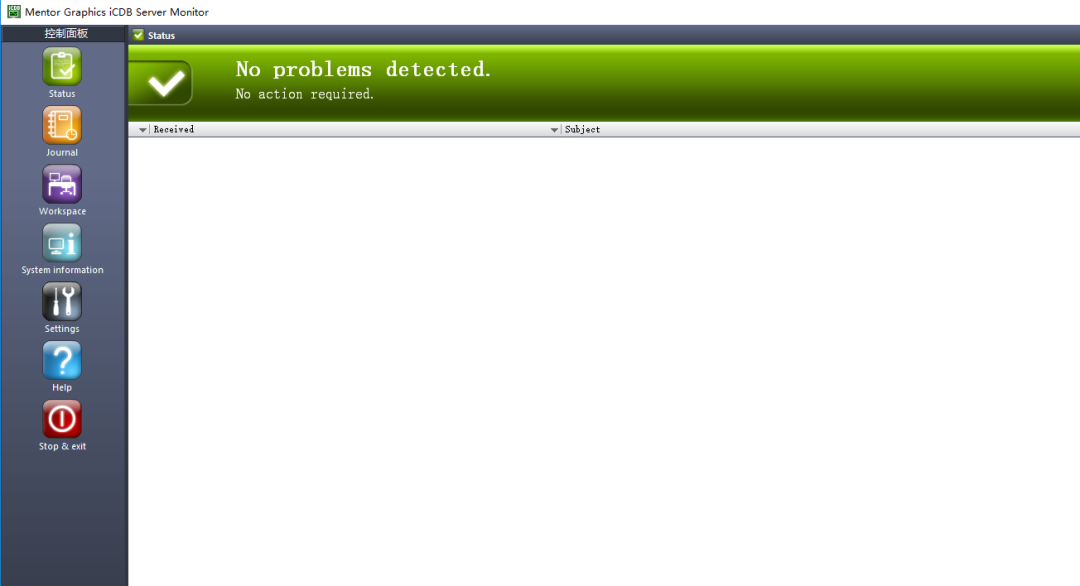
06
定期退出项目以进行频繁的备份
如前所述,有效地使用自动备份功能可以在硬件问题使设计处于不一致状态时最小化丢失工作的风险。
如果您的备份设置要求在退出时进行备份,请确保经常退出DxDesigner,以便以所需的频率进行备份。
07
经常Packager/Netlist以尽早发现问题
尽早和经常Netlist或Packager。
这一步是进入布局所必需的,并且会更容易一次解决多个错误。这也将有助于减少电路出错的机会。
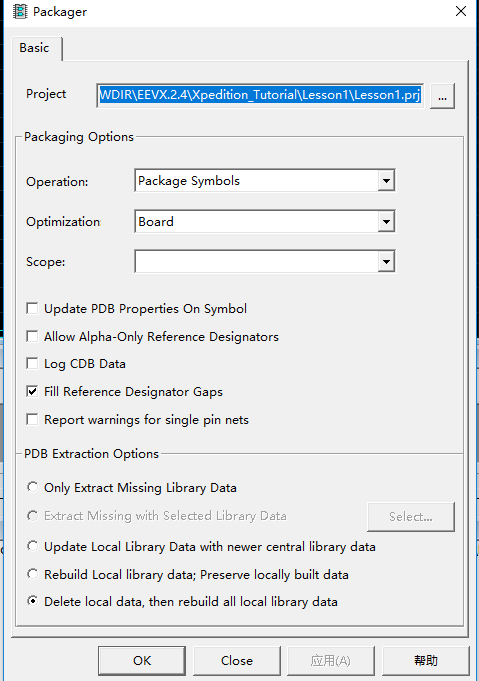
08
进入LAYOUT前,请检查Netlister消息
经常检查netlister消息、错误、警告和注释。只忽略那些被理解和知道是无害的警告和注意事项。仅仅一个信息是一个警告或一个标注并不意味着它不需要被检查。
09
避免连接错误
使用Tools > Verify > Rules进行错误检查。
▶ 检查短路连接
检查应该连接到Global singal,但没有连接到网络
▶ 避免无意的重命名
始终保持属性窗口打开。这将避免在双击网络时意外重命名网络。
▶ 避免在设计中包含位图文件
位图包、.bmp文件、.jpeg文件、插入的对象等,这些文件不会一致地出现在DxPDF生成的.pdf文件中。
虽然这个功能在最近的版本中变得更加强大,但是我们建议使用内置的图形命令(Add > Arc, Add > Box, Add > Circle, Add > Line, Add > Text)来代替。内置的图形命令可用于创建填充的多边形,并为表或图表创建图形。
10
使用HTML格式,而不是Microsoft Office Excel格式的零件清单和不同的bom
要生成可以加载到Excel中的电子表格,HTML选项比Excel选项更可取。HTML文件可以在Excel中作为电子表格打开。
HTML不仅提供了更好的输出,而且提供了最佳的可移植性。使用HTML格式还可以避免在使用Excel选项时可能遇到的问题。
11
其他推荐设置——网格显示
保持网格显示设置,以防止放置器件和符号脱离网格。如果网格显示是关闭的,那么您正在以低的分辨率工作,当您返回到另一个网格设置时,在网格显示关闭时,添加或移动的大多数对象网格将是关闭的。在较新的版本中,可以通过单击Grid工具栏中的Grid On/Off按钮来更改网格显示设置。从7.9.1开始,可以使用DxDesigner.xml设置文件将网格设置设置为只读。
一旦建立了一个网格间距的设置,设计过程中避免切换到一个更大的网格。当使用较大的网格时,使用较小网格放置的一些对象(如网格和符号)将脱离网格。这将使得与网络建立正确连接变得困难。
点击查看更多技术内容